很多的小伙伴看到别的用户已经学会了cad设置十字光标大小的方法,别急!下面乐单机小编就给你们大家带来了cad怎么设置十字光标大小解决方法,快来一起看看吧。
设置十字光标大小操作教学
双击电脑桌面上的CAD软件,打开软件后我们可以看到系统默认的CAD十字光标的大小。
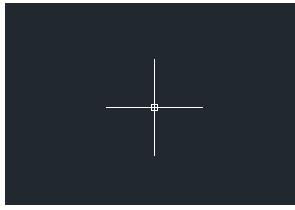
点击菜单栏上的工具按钮,在弹出的下拉框中选择选项这个命令,或者在CAD的绘图区按右键选择最后一个的选项命令。
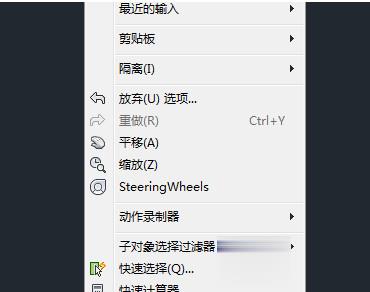
打开选项命令后弹出对话框,通过选项可以对CAD的一些功能进行相关的设置。
点击上面的显示标签,在右下角我们可以看到这样的内容:十字光标大小。这便是调整光标大小的地方。
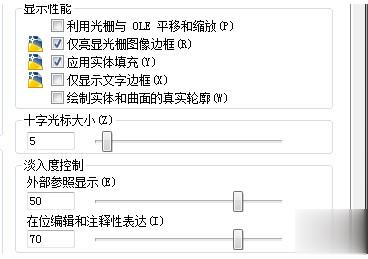
用鼠标拖动滚动条,或者直接输入数字的大小,拖动时左边的数字也跟着变化。数字的大小反映的是十字光标的大小,数字越大表明十字光标大。
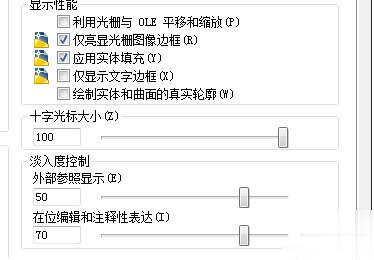
把数字调成100时,按下方的确定键,从图中可以看到原先的小十字光标变大了,光标充满整个屏幕。
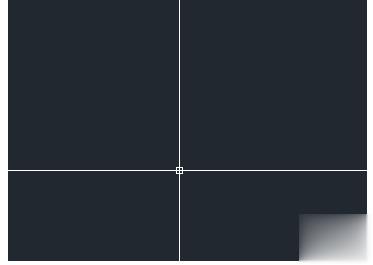
以上就是小编带来cad怎么设置十字光标大小的内容介绍,希望能帮到大家。






















